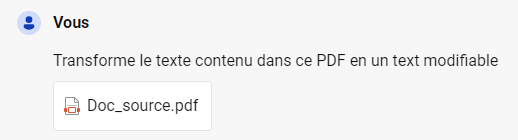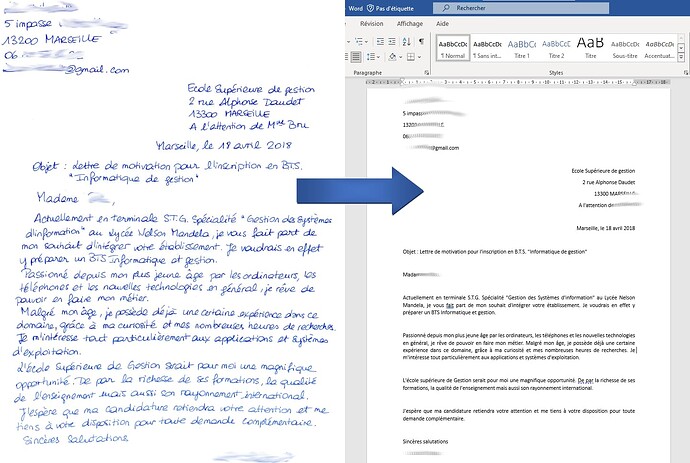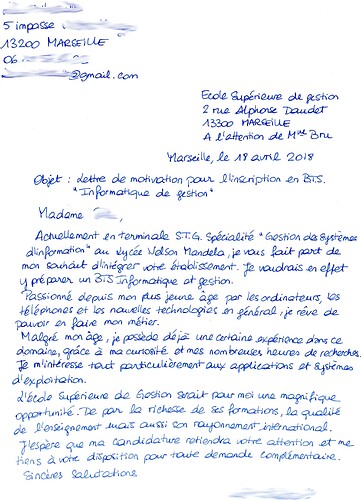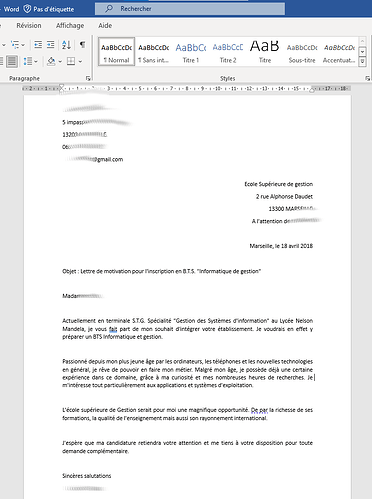Vous vous demandez comment transformer efficacement un texte manuscrit en un document Word sans tracas ? Ne cherchez pas plus loin ! Dans cet article, je vais vous présenter des méthodes simples et efficaces pour accomplir cette tâche, avec un exemple concret répondant ainsi à la question posée par @Ludovic_Bossard sur le Chat de ForumIA.
Bonjour, je cherche une application qui me permettrai de transformer un texte manuscrit par un élève en un document word
Pour convertir un texte manuscrit en un document Word, vous pouvez utiliser la technologie OCR (Reconnaissance optique de caractères) .
La première méthode : Utiliser l’IA de COPILOT pour la transcription d’un texte manuscrit en un texte dactylographié WORD ou PDF
Imaginez : vous avez une lettre de motivation manuscrite que vous souhaitez transcrire en un texte dactylographié dans un document Word. Vous n’avez pas besoin de passer des heures cubes à tout retaper. Avec l’aide de l’intelligence artificielle de COPILOT, vous pouvez accomplir cette tâche en un clin d’œil. Document dactylographié que vous pourrez même convertir à la fin en document PDF
Voici notre document de départ: une image d’une lettre de motivation manuscrite:
PS: Dans notre exemple nous avons volontairement masqué l’identité du document source.
Voici comment procéder :
1. Préparation du document initial : Tout d’abord, prenez votre document manuscrit et scannez-le ou prenez-en une photo. Comme COPILOT ne prend pas en compte le format jpeg, copiez collez l’image de la lettre de motivation dans un document Word que vous enregistrez sous le nom doc_source.docx
Enregistrez-le ensuite sous forme de fichier Word ou PDF en cliquant dans l’éditeur de texte Word sur Fichier → Enregistrer sous → puis en sélectionnant PDF (*.pdf) → Enregistrer.[/justify]
J’obtiens aussi le document doc_source.pdf
2. Utilisation de COPILOT : Chargez le fichier PDF doc_source.pdf contenant le texte manuscrit dans COPILOT et lancez la transcription en demandant simplement dans l’éditeur de prompt IA de COPILOT : « Transforme le texte contenu dans ce PDF en un texte modifiable ».
Transforme le texte contenu dans ce PDF en un texte modifiable
Exécutez ensuite le prompt IA. Il n’y a plus qu’à laisser l’intelligence artificielle de COPILOT faire le travail:
3.
Copier et coller : Une fois la transcription terminée, il vous suffit de copier le texte converti depuis COPILOT et de le coller dans votre document Word. Pour cela cliquez sur l’icone en haut à droite

afin de copier la transcription dactylographiée par l’IA de COPILOT puis la copier dans l’éditeur de votre choix Word, mail ou autre:
Voilà ! Vous avez maintenant un texte parfaitement dactylographié, prêt à être utilisé comme vous le souhaitez.
La seconde méthode : Google Docs à la rescousse
Si vous préférez utiliser des outils plus familiers comme Google Docs, cette méthode est faite pour vous. Voici cette seconde méthode expliquée en vidéo:
Suivez ces étapes simples :
1. Importez l’image dans Google Drive : Téléchargez l’image de votre texte manuscrit dans Google Drive.
2. Ouvrez avec Google Docs : Cliquez avec le bouton droit sur l’image, sélectionnez « Ouvrir avec » et choisissez Google Docs. l’image s’ouvre avec juste en dessous la transcription dactylographiée.
3. Corrigez si nécessaire : Vérifiez et corrigez les éventuelles erreurs.
4. Copiez et collez : Une fois satisfait du résultat, copiez simplement le texte depuis Google Docs et collez-le dans votre document Word.
5. Enregistrez votre document
Aller encore plus loin avec d’autres outils IA
Outre COPILOT et Google Docs, il existe d’autres outils IA et logiciels qui peuvent vous aider dans cette tâche. Voici quelques alternatives supplémentaires :
-
PDFelement Pro : Cet outil OCR est parfait pour modifier des fichiers PDF. Il permet de reconnaître des fichiers PDF numérisés et de les éditer. Vous pouvez également convertir des fichiers PDF dans d’autres formats tels que Word et Excel.
-
Microsoft OneNote : Bien qu’il s’agisse d’une application de prise de notes numérique, OneNote peut également servir d’application OCR pour l’écriture manuscrite. Importez une image dans OneNote, puis cliquez avec le bouton droit sur l’image pour extraire le texte et le convertir en texte modifiable en utilisant l’option “Copier le texte de l’image”.
-
Aspose : Utilisez l’application en ligne gratuite d’Aspose pour transformer vos notes manuscrites en texte modifiable. Aucune installation de logiciel n’est requise. Téléchargez simplement votre fichier ou utilisez l’URL pour convertir l’écriture manuscrite en texte.
Conclusion : Les Meilleures Méthodes pour Convertir un Texte Manuscrit en Document Word en un Clin d’Œil !
Choisissez la méthode ou l’outil IA qui vous convient le mieux en fonction de vos besoins et de votre préférence pour transformer votre texte manuscrit en un texte dactylographié. Bonne conversion !


Que vous choisissiez COPILOT, Google Docs ou l’un des autres outils IA mentionnés, vous disposez désormais des ressources nécessaires pour convertir facilement vos textes manuscrits en documents dactylographié sous Word. Plus besoin de perdre du temps à tout retaper, laissez la technologie faire le travail à votre place. Alors, lancez-vous et transformez vos idées manuscrites en documents numériques en un clin d’œil !